פרסומת
אנשים רבים עדיין לא קיבלו את ההחלטה להשתמש ב- Microsoft Edge כדפדפן המועדף עליהם. עם זאת, למי שעשה את הקפיצה או אחרים עדיין שוקלים את זה מדריך חובבי Firefox לדפדפן Microsoft Edgeאם לשים דעות קדומות בצד, האם אדג 'טוב? החלטתי להמציא אותו נגד דפדפן האינטרנט האישי האהוב עלי, Firefox, כדי לראות איך הוא משווה. הנה מה שמצאתי. קרא עוד , יש לו כמה תכונות פרודוקטיביות נהדרות. מכלי מובנה וכלה בתוספות חוסכות זמן, הנה רק כמה שיכולים לעזור לך להישאר פרודוקטיבי.
תגובה, קליפ ושמור במהירות
תכונת ה- Web Note במיקרוסופט אדג 'מכילה בדיוק את המספר הנכון של כלים לקליפים מהירים, הערות והדגשה. אתה יכול, כמובן, להשתמש בתוספים אחרים כמו Evernote כדי לקטע מאמרים, אבל עם התכונה השימושית הזו המובנית ממש, זה פשוט נוח. אז אתה יכול לצבוע, להגיב, לקטע ולהמשיך הלאה.
כדי להשתמש בכלי, לחץ על הערת רשת כפתור בסרגל הכלים שלך. לאחר מכן תוכל לראות את כל האפשרויות שלך בראש, כולל עט, סימון ומחק יחד עם כלי התגובה והגזירה. כלי העט והסימון מאפשרים לך לבחור מבין מגוון הצבעים אשר נהדרים לניגודיות בדף.
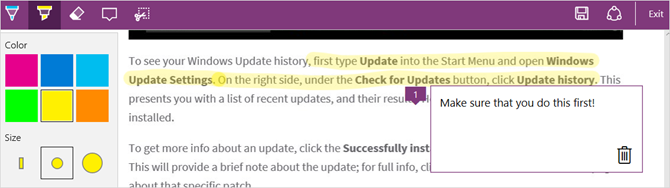
לאחר שציינת או קטע את החלק של הדף שאתה רוצה, אתה יכול לשמור אותו או לשתף אותו. הכפתורים בצד ימין של סרגל הכלים מספקים את שתי האפשרויות. אתה יכול לשמור את הפריט שלך ב- OneNote, מועדפים או רשימת קריאה. ניתן גם לערוך את שם הגזירה בעת שמירה ברשימת המועדפים או ברשימת הקריאה. לחלופין, תוכלו לשתף תזכורות לקורטנה, דואר, OneNote או טוויטר.

השתמש בתוספות שימושיות
אמנם לא יכול להיות מגוון עצום של הרחבות עבור Microsoft Edge 10 התוספים הטובים ביותר לדפדפן Microsoft Edge שעליכם לנסות היוםהשדרוג האחרון של Windows 10 מביא לבסוף תוספי דפדפן ל- Microsoft Edge. בדקנו את קומץ התוספים הקיימים ומראים לכם אילו מהן שוות את זמנכם. קרא עוד עם זאת, בהחלט ישנם כמה נוחים. לניווט מהיר וגישה מהירה לקבצים אתה מכוסה.
תנועות עכבר
לגלילה, לניווט בכרטיסיות ולהעברה קדימה או אחורה בדפדפן, עיין במחוות עכבר. תוסף זה מאפשר לך להשתמש בעכבר כדי לשלוט בפעולות אלה ב- Microsoft Edge ללא ציוד מיוחד או מסך מגע. פשוט לחץ לחיצה ממושכת על כפתור העכבר הימני ואז מבצע את הפעולה כגון (ציור) חץ.

הדבר המגניב בתוסף הזה הוא שהוא ניתן להתאמה אישית להעדפותיך. ניתן לקבוע את תצורת המחוות בקלות. לכן, אם אתה רוצה שתנועת החץ למטה תסגור את הלשונית הנוכחית במקום לגלול למטה, זהו שינוי פשוט.
אתה יכול גם להפעיל או לבטל הגדרות כגון פתיחת קישור בכרטיסייה חדשה על ידי גרירה, הצגת טיפים לפעולה והצגת מסלולי תנועה.
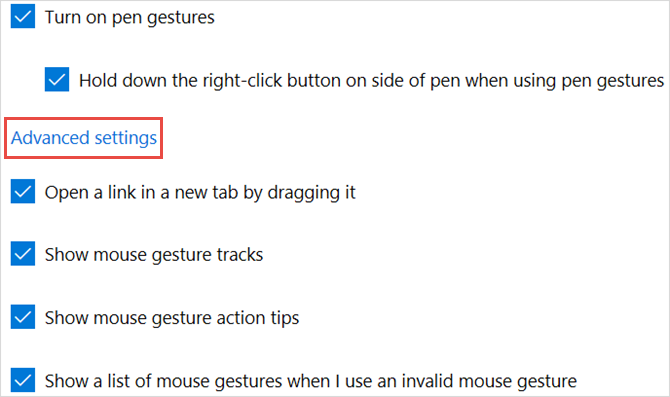
משרד מקוון
כאשר אתה זקוק לגישה מהירה כדי להציג או ליצור מסמך של Office Online, התוסף Microsoft Edge טוב לשמור על השימוש. אתה יכול ליצור מסמך חדש עם Word Online, Excel Online, PowerPoint Online, OneNote Online או Sway. כשתבחר, כרטיסייה חדשה תיפתח ישירות לאתר היישום.
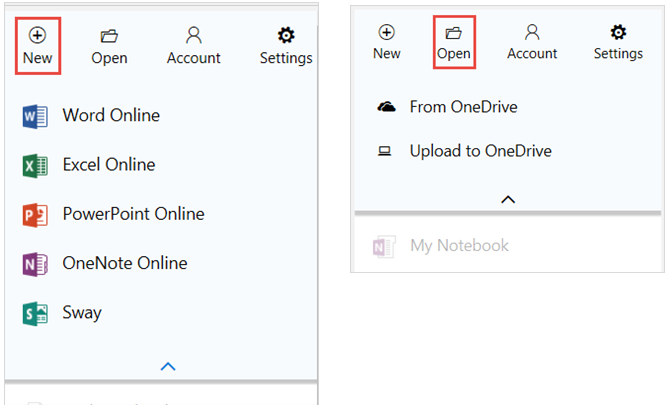
כשתלחץ לראשונה על כפתור התוסף, תראה רשימה של המסמכים העדכניים ביותר שלך ב- Office Online. זה סופר נוח לפתוח מסמך במהירות. בנוסף, תוכלו לפתוח קובץ מ- OneDrive וגם להעלות קובץ.
התקנת תוספים
אם טרם בדקת את התוספים הזמינים עבור Microsoft Edge, תוכל לעשות זאת הלאה אתר מיקרוסופט. לחלופין, אם התקנת את חנות מיקרוסופט במחשב שלך, פשוט לחץ על יותר (סמל תלת נקודה) מסרגל הכלים שלך. לאחר מכן בחר הרחבות > קבל תוספים מהחנות. עקוב אחר ההנחיות להורדה והתקנה של התוסף.
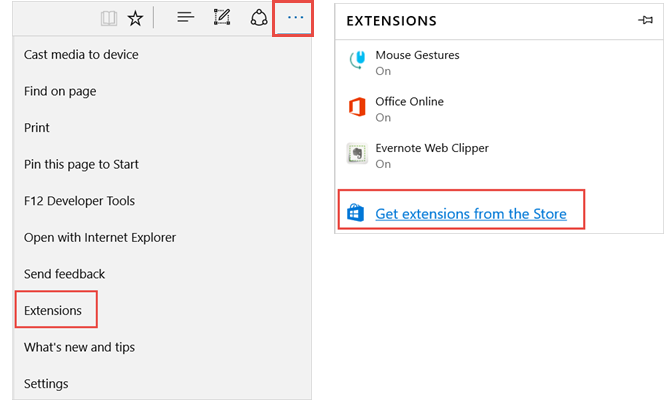
תקבל הודעה לאחר השלמת ההתקנה ואז תתבקש לעשות כן הפעל אותו. פעולה זו נחוצה כדי להתחיל באמצעות התוסף כל מה שאתה צריך לדעת על הרחבות דפדפן של מיקרוסופטהתכונה היחידה של Microsoft Edge חסרה היא הרחבות. Windows Insiders יכולים כעת לבדוק את התוספים הרשמיים הראשונים ואת התוספים ליציאה ידנית מ- Google Chrome. אנו מראים לך כל מה שאתה צריך לדעת. קרא עוד .
קבל עזרה מקורטנה
אם אתה משתמש Cortana במחשב Windows שלך אפליקציית רשימת המשימות הטובה ביותר שלך ל- Windows 10 היא Cortana + WunderlistCortana יכול להתמודד עם רשימות משימות ומשימות. כעת היא מתחברת לרשימת ה- Wunderlist שלך. אנו מראים לך כיצד תוכל לנהל את כל הרשימות שלך עם קורטנה. קרא עוד או מכשיר נייד, לאפליקציה תכונות נפלאות שיעזרו לכם לחסוך זמן בדפדפן. אתה לא צריך להפסיק את מה שאתה עושה או לנווט הלאה בעזרת Cortana.
תשאל את קורטנה כל דבר
אם אתה מבצע מחקר או סתם רוצה לקבל מידע נוסף בנושא, שאל את Cortana. לשם כך, סמן את הטקסט הרלוונטי בדף, לחץ באמצעות לחצן העכבר הימני ובחר תשאלו את קורטנה מתפריט ההקשר.
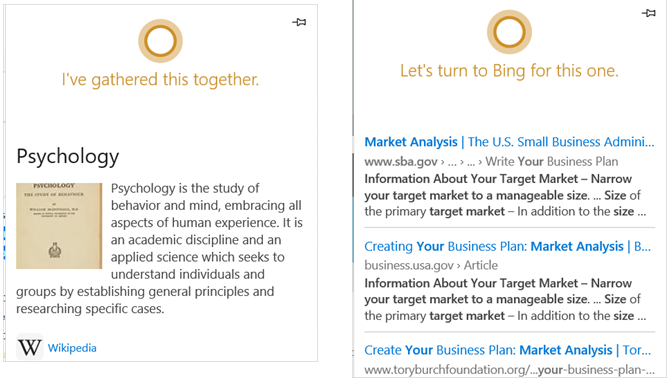
בשלב הבא, סרגל הצד ייפתח עם ההצעות של קורטנה לנושא זה. אתה יכול להציג את התוצאות בקלות תוך כדי הישארות בדף האינטרנט הנוכחי שלך. רק זכרו שבחירת קישור בתוצאות תפתח את הדף באותה הכרטיסייה.
טיפים מקורטנה
כשאתה נוחת בדף אינטרנט שמסייע לקורטנה לעזור, הסמל יופיע אוטומטית בסרגל הכלים שלך כדי שתוכל ללחוץ עליו. דוגמאות לסוגים אלו של אתרים כוללים מסעדות, קניות וסרטוני מוסיקה.
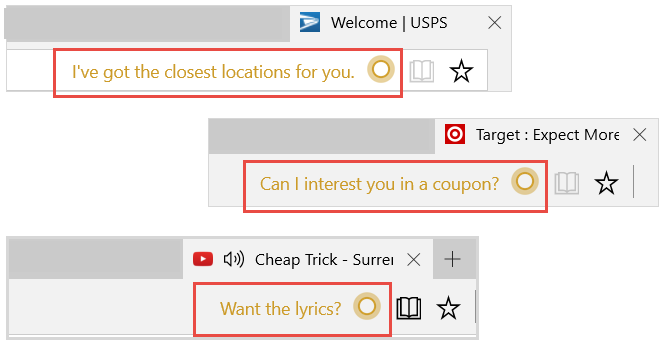
לדוגמה, אם אתה נמצא באתר Steak-n-Shake, קורטנה עשויה לצוץ ואמרה יש לי את המיקומים הקרובים ביותר עבורך. ואז בלחיצה על הסמל, המיקומים הללו ייפתחו בסרגל הצד יחד עם מפה וקישורים להוראות.
אם אתה מבקר באתר קניות, קורטנה עשויה להודיע לך שיש קופונים או מבצעים זמינים. פשוט לחץ על הפריט המוצג בסרגל הצד וכדי לחסוך קצת כסף. מבצעים אחרים עשויים להציג גם כגון הנחות בחנות ללא צורך בקוד.
כשאתה צופה בסרטון מוסיקה, קורטנה עשויה לשאול אם תרצה את המילים. כמו האפשרויות שלעיל, מילות המילים הללו יוצגו בסרגל הצד. עם Cortana עבור Microsoft Edge, לא תצטרך להשהות את הסרטון ולחפש בעצמך לשיר יחד.
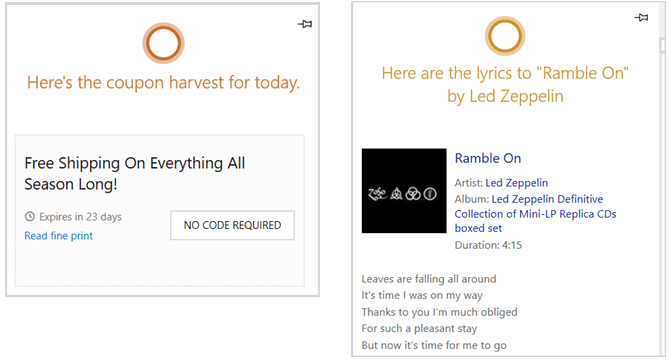
שים לב שכדי לקבל טיפים מקורטנה בעת השימוש ב- Microsoft Edge, ייתכן שתצטרך לתת אישור תחילה. תלוי ב ההגדרות הנוכחיות שלך מדריך מהיר ומלוכלך לכל הגדרה ב- Microsoft Edgeאם תחליט להשתמש ב- Edge, הדבר הראשון שעליך לעשות הוא להגדיר את הדפדפן, שכולל לצבוט את כל ההגדרות בהתאם לצרכים שלך. הנה כל מה שאתה צריך לדעת. קרא עוד , יתכן שתצטרך לאפשר גישה למיקום שלך, היסטוריית המיקומים והיסטוריית הגלישה שלך.
גרום לכרטיסיות שלך לעבוד בשבילך
ל- Microsoft Edge יש כמה תכונות לשוניות נחמדות המאפשרות לך לגלוש ולהגיע לאן שאתה רוצה להגיע במהירות. אתה יכול לסגור את האתרים שאתה משתמש בהם באופן קבוע בהישג יד ולהציג בתצוגה מקדימה את הכרטיסיות האחרות שלך ללא מאבק.
סיכות כרטיסיות
אם אתה פונה לאותו אתר בכל יום, הצמיד אותו. כאשר האתר פתוח, לחץ באמצעות לחצן העכבר הימני על הכרטיסייה ובחר סיכה. כעת, בכל פעם שתפתח את Microsoft Edge, אתר זה יופיע באותה כרטיסייה.
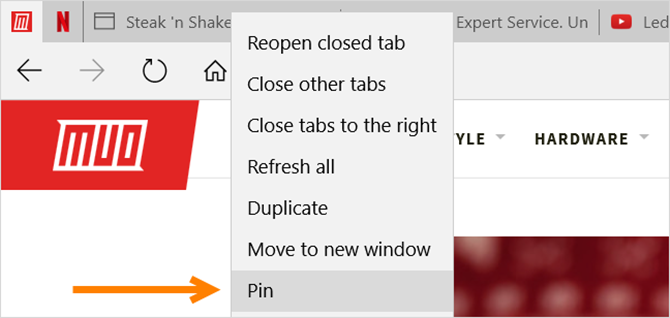
אם תחליט להצמיד מספר כרטיסיות, תוכל לסדר אותן מחדש בקלות. לחץ לחיצה ארוכה על הלשונית שאתה רוצה להזיז ופשוט גרור אותה למקום החדש שלה. אתה יכול גם להעביר כרטיסייה לחלון משלה על ידי החזקה וגרירה מחלון הדפדפן. רק זכור שאם תעשה זאת, הכרטיסייה המוצמדת כבר לא תופיע אוטומטית כשתפתח את הדפדפן.
תצוגה מקדימה של כרטיסיות
אולי כבר שמתם לב לזה, אך כאשר אתם מרחפים עם העכבר מעל כל כרטיסייה, תופיע תצוגה מקדימה זעירה. לאחר מכן, פשוט לחץ על התצוגה המקדימה כדי לעבור לכרטיסייה זו. זוהי תכונה נוחה כאשר יש לך מספר כרטיסיות פתוחות בבת אחת ורוצים לנווט במהירות.
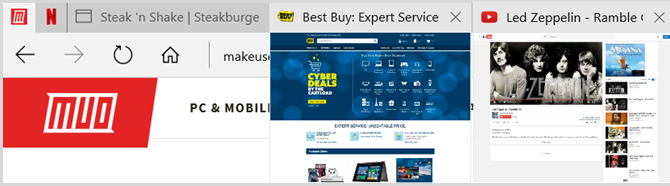
איזו תכונה של Edge שומרת על היותך הכי פרודוקטיבי?
אולי הכלי של ה- Web Note עוזר לך ללכוד מהר יותר הערות, אולי Cortana מאפשרת לך לקבל מידע מהיר יותר, או אולי התוספים מאפשרים לך לנוע בקלות רבה יותר.
איזה כלי שומר לך על הפרודוקטיביות ביותר בעת השימוש ב- Microsoft Edge 17 סימניות חיוניות עבור Microsoft Edge ו- IE11אחד הנושאים הגדולים ביותר עבור דפדפני Microsoft Edge ו- IE11 הוא היעדר תוספים. עם זאת, אם נמאס לכם לחכות, שקלו להשתמש ב -17 הסימניות הללו ב- Edge או Internet Explorer 11. קרא עוד ? ספרו לנו בתגובות!
עם לימודי התואר הראשון שלה בטכנולוגיית מידע עבדה סנדי שנים רבות בענף ה- IT כמנהלת פרויקטים, מנהלת מחלקה ומנהלת PMO. לאחר מכן היא החליטה ללכת אחר חלומה וכעת כותבת על טכנולוגיה במשרה מלאה.


